Aktualisiert December 2025 : Beenden Sie diese Fehlermeldungen und beschleunigen Sie Ihr Computersystem mit unserem Optimierungstool. Laden Sie es über diesen Link hier herunter.
- Laden Sie das Reparaturprogramm hier herunter und installieren Sie es.
- Lassen Sie es Ihren Computer scannen.
- Das Tool wird dann Ihren Computer reparieren.
Microsoft Office 2013
hat die Art und Weise, wie man Dinge erledigt, verändert. Es gibt so viel, was du damit machen kannst. So können Sie beispielsweise Videos zum Word-Dokument hinzufügen, Bilder einfügen und sogar die Office 2103 Multifunktionsleiste mit speziellen, häufig verwendeten Schaltflächen anpassen, sowie eigene Registerkarten erstellen und der App hinzufügen. Hier ist, wie man es macht!
Anpassen der Office 2013 Multifunktionsleiste
Wir empfehlen die Verwendung dieses Tools bei verschiedenen PC-Problemen.
Dieses Tool behebt häufige Computerfehler, schützt Sie vor Dateiverlust, Malware, Hardwareausfällen und optimiert Ihren PC für maximale Leistung. Beheben Sie PC-Probleme schnell und verhindern Sie, dass andere mit dieser Software arbeiten:
- Download dieses PC-Reparatur-Tool .
- Klicken Sie auf Scan starten, um Windows-Probleme zu finden, die PC-Probleme verursachen könnten.
- Klicken Sie auf Alle reparieren, um alle Probleme zu beheben.
Als Beispiel können wir das Programm Word 2013 wählen. Öffnen Sie ein beliebiges Dokument, klicken Sie mit der rechten Maustaste auf den Ribbon-Bereich und wählen Sie aus den auf dem Bildschirm angezeigten Optionen die Option “Ribbon anpassen”
.
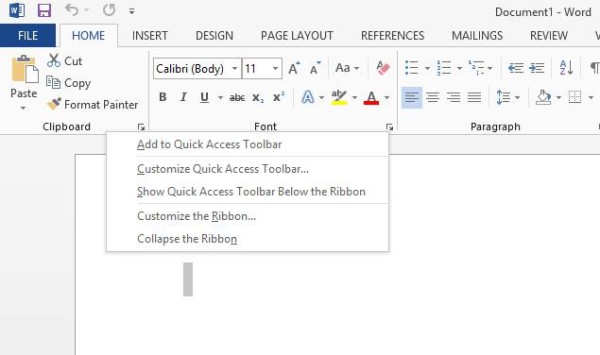
Suchen Sie nun im Word Options-Fenster, das auf Ihrem Computerbildschirm erscheint, nach dem Abschnitt “Hauptregisterkarten”. Unten finden Sie 3 Registerkarten –
- Neuer Tab
- Neue Gruppe
- Umbenennen
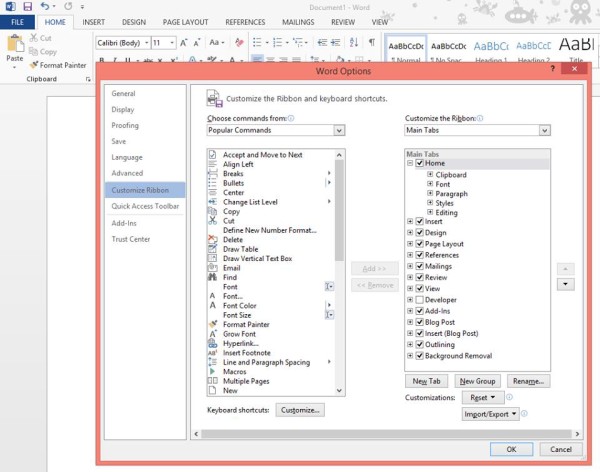
Wählen Sie die erste Registerkarte. Klicken Sie nun mit der rechten Maustaste darauf und wählen Sie die Option’Umbenennen’, wie im Screenshot unten gezeigt
.
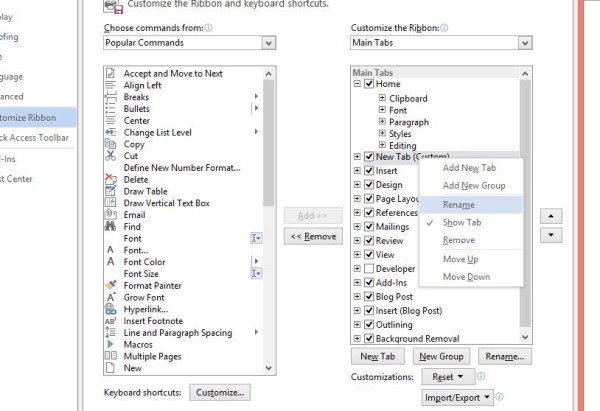
Benennen Sie die Registerkarte in einen beliebigen Namen um. Dieser wird als Anzeigename dieser Registerkarte gespeichert
.
Wenn Sie fertig sind, benennen Sie die neue Gruppe um, indem Sie mit der rechten Maustaste darauf klicken und die Option Umbenennen wählen. Das Popup wird automatisch angezeigt und ermöglicht es Ihnen, einen Namen für die Gruppe auszuwählen
.
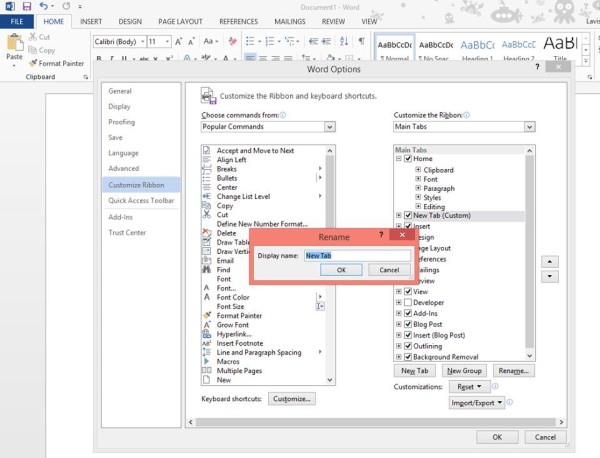
Wählen Sie außerdem ein Symbol aus dem Feld Symbol hier, das die neue Gruppe repräsentiert. Klicken Sie nach Abschluss des Schrittes auf OK
.
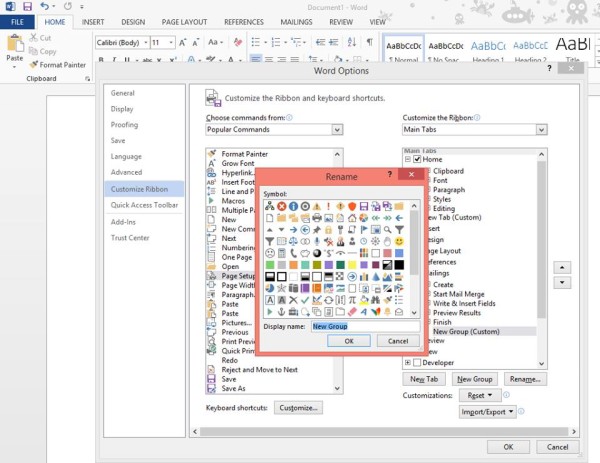
Beginnen Sie im nächsten Schritt, Befehle zur neu erstellten Registerkarte hinzuzufügen. Bevor Sie dies tun, wählen Sie Befehle aus populären Befehlen oder lassen Sie sich einfach alle Befehle anzeigen
.
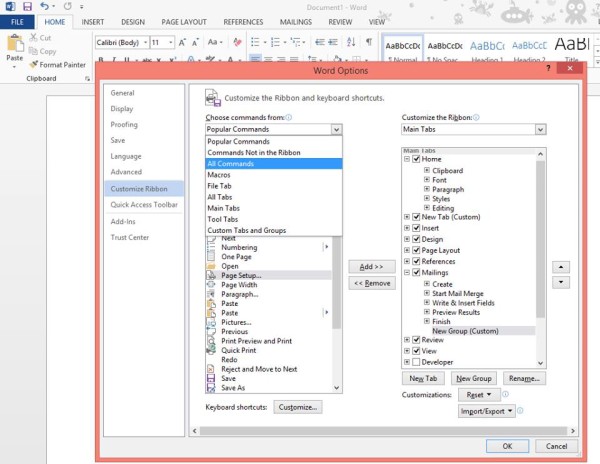
Wählen Sie dann den Befehl, den Sie hinzufügen möchten, und klicken Sie auf Hinzufügen
.
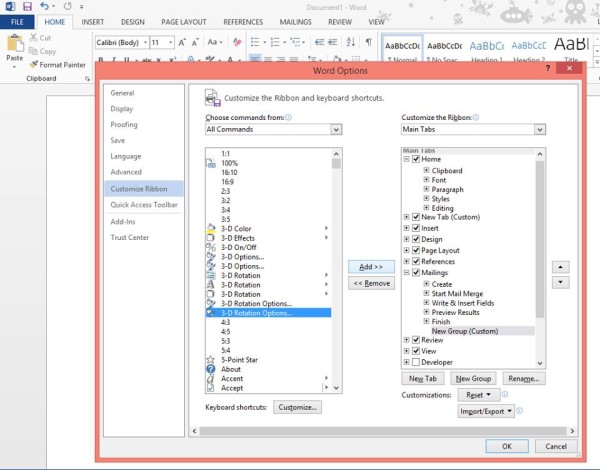
Nach Abschluss wird die erstellte Registerkarte direkt nach der Registerkarte Start platziert. Sie können die Registerkarte jedoch an eine andere Position in der Multifunktionsleiste verschieben, indem Sie die zu verschiebende Registerkarte auswählen und entweder die Pfeiltaste nach oben oder die Pfeiltaste nach unten verwenden, um sie zu verschieben
.
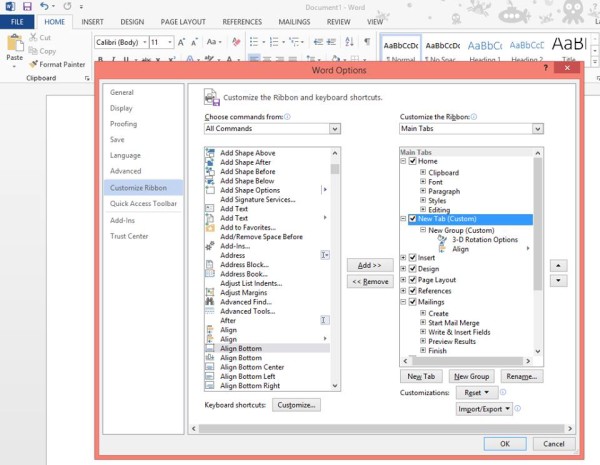
Das ist es! Ihre neu erstellte Registerkarte sollte jetzt in der Multifunktionsleiste von Office 2013 erscheinen
.
Ich hoffe, Sie finden den Beitrag nützlich.
EMPFOHLEN: Klicken Sie hier, um Windows-Fehler zu beheben und die Systemleistung zu optimieren
